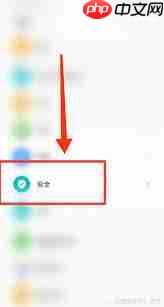7z怎么设置压缩级别_7z如何设置压缩级别
7z设置压缩级别可通过命令行参数-mx或图形界面选择,具体分为六个级别:-mx0(不压缩)、-mx1(
7z设置压缩级别可通过命令行参数-mx或图形界面选择,具体分为六个级别:-mx0(不压缩)、-mx1(最快)、-mx3(快速)、-mx5(标准)、-mx7(最大)、-mx9(极限),级别越高压缩率越高但耗时越长;实际应用中应根据需求权衡速度与压缩率,例如日常备份推荐使用-mx5,传输大型文件可选-mx7或-mx9,而对于已压缩过的文件如图片视频,高强度压缩效果有限;此外,压缩算法(如lzma、lzma2、bzip2)、字典大小、单词大小等也会影响压缩效果,可在命令行中通过参数自定义;为找到最优设置,建议对代表性文件进行测试,记录不同参数下的压缩时间与体积,从而选择最适合的方案。

7z设置压缩级别,简单来说,就是在压缩的时候选择不同的压缩方式,以达到不同的压缩效果和速度。级别越高,压缩率通常越高,但耗时也越长。
7z提供了多种压缩级别,从最快(压缩率最低)到最强(压缩率最高),你可以根据自己的需求进行选择。
解决方案
7z命令行工具提供了-mx参数来设置压缩级别,其中x是一个数字,代表不同的级别。
-mx0: 存储模式,不压缩,速度最快。-mx1: 最快压缩,压缩率较低,速度很快。-mx3: 快速压缩,压缩率一般,速度较快。-mx5: 标准压缩,压缩率适中,速度适中。-mx7: 最大压缩,压缩率较高,速度较慢。-mx9: 极限压缩,压缩率最高,速度最慢。例如,要使用极限压缩级别将一个名为data的文件夹压缩成data.7z,可以使用以下命令:
7z a -t7z data.7z data -mx9登录后复制
菜鸟下载发布此文仅为传递信息,不代表菜鸟下载认同其观点或证实其描述。
相关文章
更多>>热门游戏
更多>>热点资讯
更多>>热门排行
更多>>- 2023三剑豪2手游排行榜-三剑豪2手游2023排行榜前十名下载
- 剑来遮天排行榜下载大全-2023最好玩的剑来遮天前十名推荐
- 旷野之狩排行榜下载大全-2023最好玩的旷野之狩前十名推荐
- 类似问月神途的游戏排行榜_有哪些类似问月神途的游戏
- 乱世英雄最新排行榜-乱世英雄手游免费版下载-乱世英雄免费破解版下载
- 魅惑妖姬排行榜下载大全-2023最好玩的魅惑妖姬前十名推荐
- 赤血沙城手游排行榜-赤血沙城手游下载-赤血沙城游戏版本大全
- 风掠大秦排行榜下载大全-2023最好玩的风掠大秦前十名推荐
- 水墨江山手游排行榜-水墨江山手游下载-水墨江山游戏版本大全
- 类似苍穹神剑的游戏排行榜_有哪些类似苍穹神剑的游戏
- 类似烈火神将的手游排行榜下载-有哪些好玩的类似烈火神将的手机游戏排行榜
- 类似复活传奇的游戏排行榜_有哪些类似复活传奇的游戏